建立螺旋
使用螺旋特徵,可在圓柱上建立壓縮彈簧或螺紋。
新增功能:2024.2
「螺旋」指令使用「性質」面板來定義特徵。如果您不熟悉 Inventor「性質」面板,請參閱〈關於「性質」面板〉,
以瞭解工作流程、行為和進階選項,例如面板功能表和進階設定。請記住,在「性質」面板由上而下進行設定時,您在區段中所做的選取會決定下一個區段中顯示的選項。
可為常用的螺旋特徵建立預置。若要進一步瞭解預置,請參閱〈使用預置〉。
建立彈簧和建立螺紋的程序不同。以下工作描述同時考慮到了這兩個程序。
建立螺旋彈簧
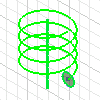
按一下「3D 模型」頁籤
 「建立」面板
「建立」面板  「螺旋」
「螺旋」 。
。沒有既有草圖
為草圖選取零件面或工作平面。
注意事項: 如果零件是新零件,Inventor 會顯示預設工作平面。選擇一個草圖,或建立一個新草圖。繪製代表螺旋特徵斷面的輪廓草圖。
使用「直線」指令或「工作軸線」指令,建立螺旋的迴轉軸線。您也可以使用其中一個原點軸線。它可以位於任何方位,但不能與輪廓相交。
在功能區中,按一下「完成草圖」。即會顯示「螺旋」性質面板。
有既有草圖
注意事項: 草圖必須有表示螺旋斷面的輪廓,以及迴轉軸線 (使用直線或工作軸線)。- 如果有單一草圖,會自動選取輪廓。如果草圖也包含一條設定為「中心線」型式
 的直線,則會選取該直線做為軸線,並顯示螺旋預覽。否則,您必須選取要做為軸線的直線。
的直線,則會選取該直線做為軸線,並顯示螺旋預覽。否則,您必須選取要做為軸線的直線。 - 如果有多個可見草圖,系統會提示您選取適當的草圖。
- 如果有單一草圖,會自動選取輪廓。如果草圖也包含一條設定為「中心線」型式
在「螺旋」性質面板中,指定輸出類型:
 實體。從開放輪廓或封閉輪廓建立實體特徵。
實體。從開放輪廓或封閉輪廓建立實體特徵。 曲面。從開放剖面或封閉剖面建立曲面特徵。可以是在其上終止其他特徵的建構曲面,也可以做為分割工具來建立分割零件。
曲面。從開放剖面或封閉剖面建立曲面特徵。可以是在其上終止其他特徵的建構曲面,也可以做為分割工具來建立分割零件。
在「輸入幾何圖形」中,選取表示螺旋特徵斷面的輪廓。如上所述,可能已選取輪廓。
輪廓。選取一個或多個輪廓,以建立螺旋本體。
軸線。按一下迴轉軸線。您可以使用「翻轉」選項來反轉特徵的方向。
注意事項:「翻轉」選項會反轉軸線方向。如果需要,請使用「旋轉」來調整特徵。在「行為」中,為顯示的欄位指定參數,其中可能包括:
- 方式:選擇「節距與迴轉」、「迴轉與高度」或「節距與高度」。
- 節距:指定螺旋線每一迴轉增加的高度。
- 迴轉:指定螺旋的轉數。必須大於零,但可以包括分數 (例如,1.5 圈)。迴轉數包括指定的任何終止條件。
- 高度:指定起始端輪廓中心到結束端輪廓中心的螺旋高度。
- 推拔:指定所有螺旋類型 (「螺旋線」除外) 的推拔角度 (如果需要)。
旋轉
 左
左 右
右
選擇起始端轉移方式和角度:
注意事項: 若要使螺旋具有自然端點 (無轉移),請取消選取「封閉起始端」和「封閉結束端」。- 封閉起始端。指定起始端結束類型。
- 平頭角度。以螺旋節距建立轉移。例如,輸入轉移角度,再輸入平頭角度 (最多 360 度),以在平坦表面上直立。
- 轉移角度。螺旋完成起始端轉移所經過的距離 (以度為單位,通常小於一個迴轉)。範例展示頂端採用自然端點,底端採用四分之一圈的轉移 (90 度),且沒有平頭角度。

- 封閉結束端。
- 平頭角度。螺旋在無節距 (平直) 轉移之後的延伸距離 (以度為單位)。提供從迴轉螺旋端點到平頭端點的轉移。範例展示和前面所示轉移角度相同的螺旋,但指定了半圈 (180 度) 的平頭角度。

- 轉移角度。螺旋完成結束端轉移所經過的距離 (以度為單位,通常小於一個迴轉)。
- 平頭角度。螺旋在無節距 (平直) 轉移之後的延伸距離 (以度為單位)。提供從迴轉螺旋端點到平頭端點的轉移。範例展示和前面所示轉移角度相同的螺旋,但指定了半圈 (180 度) 的平頭角度。
- 封閉起始端。指定起始端結束類型。
指定「輸出」。對於基準特徵,不會顯示輸出參數,因為僅有一個適用的選擇 (接合)。模型中有一個或多個本體時,您可以視需要選擇「接合」、「切割」、「相交」或建立新實體。
布林
 接合。將斷面混成特徵建立的體積加入至其他特徵或本體。
接合。將斷面混成特徵建立的體積加入至其他特徵或本體。 切割。從其他特徵或本體中移除由斷面混成特徵建立的體積。
切割。從其他特徵或本體中移除由斷面混成特徵建立的體積。 相交。使用斷面混成特徵和另一個特徵的共用體積建立特徵。刪除未包括在共用體積中的材料。
相交。使用斷面混成特徵和另一個特徵的共用體積建立特徵。刪除未包括在共用體積中的材料。 新實體。建立新實體本體。如果斷面混成是零件檔中的第一個實體特徵,此為唯一選項。選取此選項可使用既有實體本體在零件檔中建立本體。每個本體均為獨立於其他本體的獨立特徵集合。本體可以與其他本體共用特徵。如果需要,請更名本體。
新實體。建立新實體本體。如果斷面混成是零件檔中的第一個實體特徵,此為唯一選項。選取此選項可使用既有實體本體在零件檔中建立本體。每個本體均為獨立於其他本體的獨立特徵集合。本體可以與其他本體共用特徵。如果需要,請更名本體。
實體
- 如果有多個實體本體,請按一下「實體」選取器,然後選取參與本體。
按一下「確定」建立特徵,或按一下「套用」
 繼續建立其他螺旋特徵。注意事項: 使用「進階設定」選項「使用 (+) 時保持草圖可見」,以繼續為其他螺旋特徵使用路徑草圖。
繼續建立其他螺旋特徵。注意事項: 使用「進階設定」選項「使用 (+) 時保持草圖可見」,以繼續為其他螺旋特徵使用路徑草圖。
在圓柱上建立螺紋

若要建立螺紋,請先建立一個圓柱、工作平面和工作軸線來定位螺紋輪廓,然後建立和定位螺紋的輪廓,最後切割螺紋。
建立用來定位螺紋的圓柱和工作特徵。將工作特徵放置在圓柱中心,且與圓柱末端互垂。
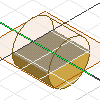
- 使用「草圖」頁籤上的指令建立輪廓。
- 在「3D 模型」頁籤的「建立」面板上,按一下「擠出」
 將輪廓擠出為圓柱。
將輪廓擠出為圓柱。 - 在瀏覽器中,按一下「原點」圖示、選取預設工作平面,再按一下右鍵,然後按一下「展示」。
建立和定位螺紋的輪廓。在與圓柱末端互垂的工作平面上,建立一個草圖平面。
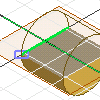
- 草繪螺紋輪廓。
- 將圓柱的剪影、圓柱的頂邊或底邊及工作軸線投影到草圖平面上。
- 若要相對於圓柱定位輪廓造型,請對其進行約束,並加入標註。輪廓通常偏移圓柱端,因此,螺紋會正確地定位在圓柱頂端。
建立螺紋。若要開始,請繪製代表螺旋特徵斷面的輪廓草圖。然後,使用「直線」指令或「工作軸線」指令,建立螺旋的迴轉軸線。
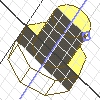
- 按一下「3D 模型」頁籤
 「建立」面板
「建立」面板  「螺旋」
「螺旋」 。
。 - 針對「輸入幾何圖形」,指定輪廓和迴轉軸線。
- 指定「行為」>「方式」及其參數、旋轉和接合形式。
- 在「輸出」>「布林」下,選取「切割」。
- 按一下「確定」建立螺旋,或按一下「套用」繼續建立其他螺旋。
- 按一下「3D 模型」頁籤